Подключение вручную
-
Введите имя маршрутизатора беспроводной сети (SSID). Вводимый текст зависит от значения регистра символов.
Порядок ввода символов и изменения типа символов см в разделе «Ввод текста» (появится новое окно).
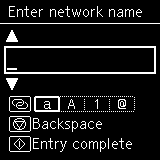
Если имя маршрутизатора беспроводной сети неизвестно, см. руководство маршрутизатора беспроводной сети или обратитесь к производителю.
-
После ввода проверьте правильность имени маршрутизатора беспроводной сети (SSID), а затем нажмите кнопку Пуск (Start) (A).
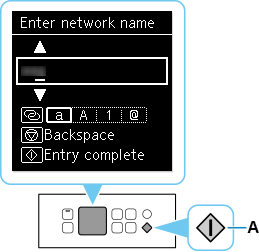
-
Введите пароль. Вводимый текст зависит от значения регистра символов.
Порядок ввода символов и изменения типа символов см в разделе «Ввод текста» (появится новое окно).
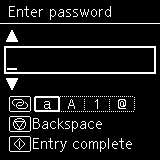
Если пароль для маршрутизатора беспроводной сети неизвестен, см. руководство маршрутизатора беспроводной сети или обратитесь к производителю.
При появлении сообщения «Подключен к маршрутизатору беспроводной сети. (Connected to the wireless router.)» не нужно вводить пароль сети. Продолжите с действия 5.
-
После ввода нажмите кнопку Пуск (Start).
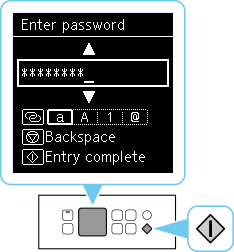
-
Когда появится следующий экран, нажмите кнопку OK.
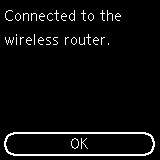

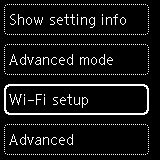
При отображении другого экрана см. раздел «Устранение неполадок».
-
Нажимайте кнопку Назад (Back) (B), пока не появится следующий экран.
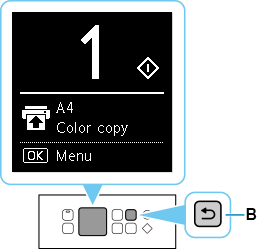
Настройка подключения к сети завершена.
При выполнении настройки с помощью программного обеспечения вернитесь к программному обеспечению и продолжите установку.
Windows
Щелкните
 на панели задач (taskbar), затем для продолжения настройки следуйте инструкциям на экране.
на панели задач (taskbar), затем для продолжения настройки следуйте инструкциям на экране.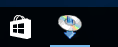
macOS
Щелкните
 на панели Dock, затем для продолжения настройки следуйте инструкциям на экране.
на панели Dock, затем для продолжения настройки следуйте инструкциям на экране.


